怎么把word文档导出为图片?
- 来源: 金舟软件
- 作者:Kylin
- 时间:2025-03-06 18:06:02

金舟PDF转换器 For Mac
-
官方正版
-
纯净安全
-
软件评分:
在数字化时代,信息的传递与分享变得前所未有的快捷与高效。无论是工作汇报、学习笔记还是创意设计,文档都是不可或缺的信息载体。而Microsoft Word,作为最受欢迎的文档处理软件之一,几乎成为了每个人日常办公和学习的标配。然而,在某些特定场景下,将Word文档直接转换为图片格式,能够带来意想不到的便利与优势。
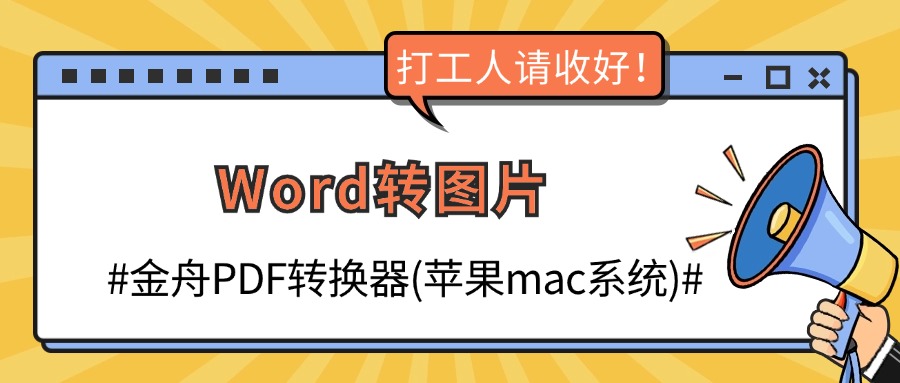
Step1:金舟办公软件官网下载安装金舟PDF转换器For Mac版本,按照提示完成安装,双击运行软件,软件主页面选择【Word转换】功能。
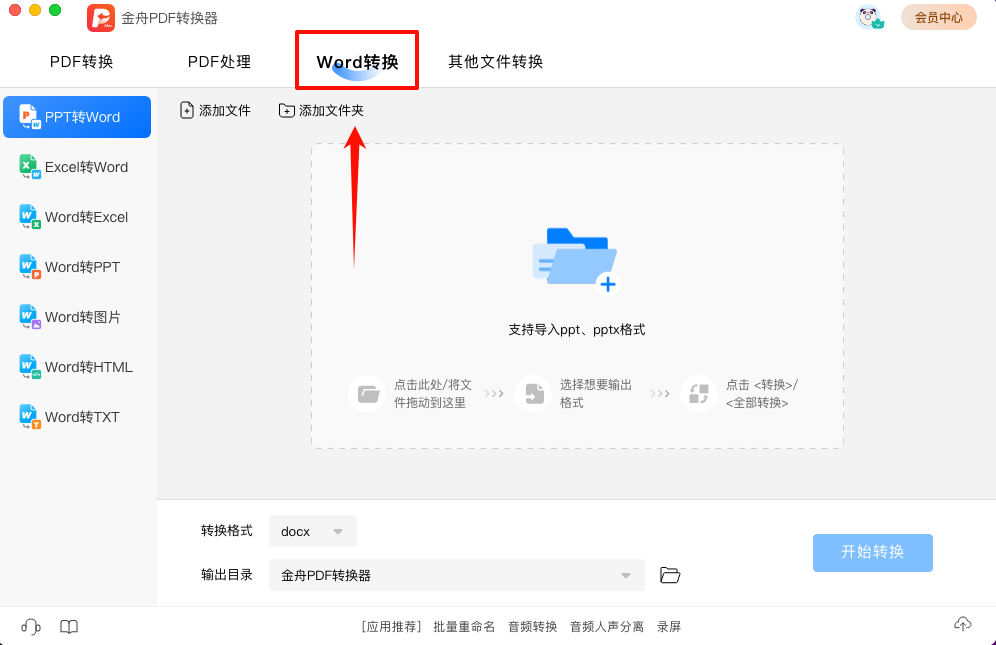
Step2:在软件界面的左侧选择【Word转图片】功能,点击【添加文件/文件夹】进行电脑文件的选择添加,或者直接批量拖拽选择文件到软件空白处,不同的方式可以给大家选择。
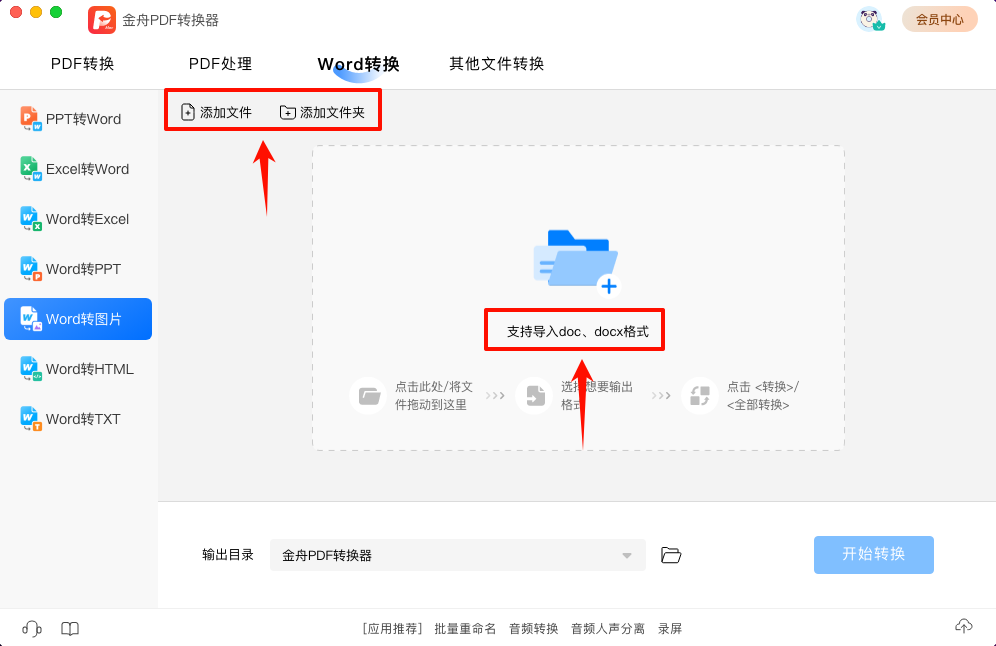
Step3:Word文件添加成功,可以点击【页码选择】进行Word文档的页码数自定义,这个主要是根据大家的内容进行设置。

Step4:文件导出目录也支持自定义选择位置,或者直接默认文件导出的新文件夹位置,也可以有效避免跟源文件冲突的问题。
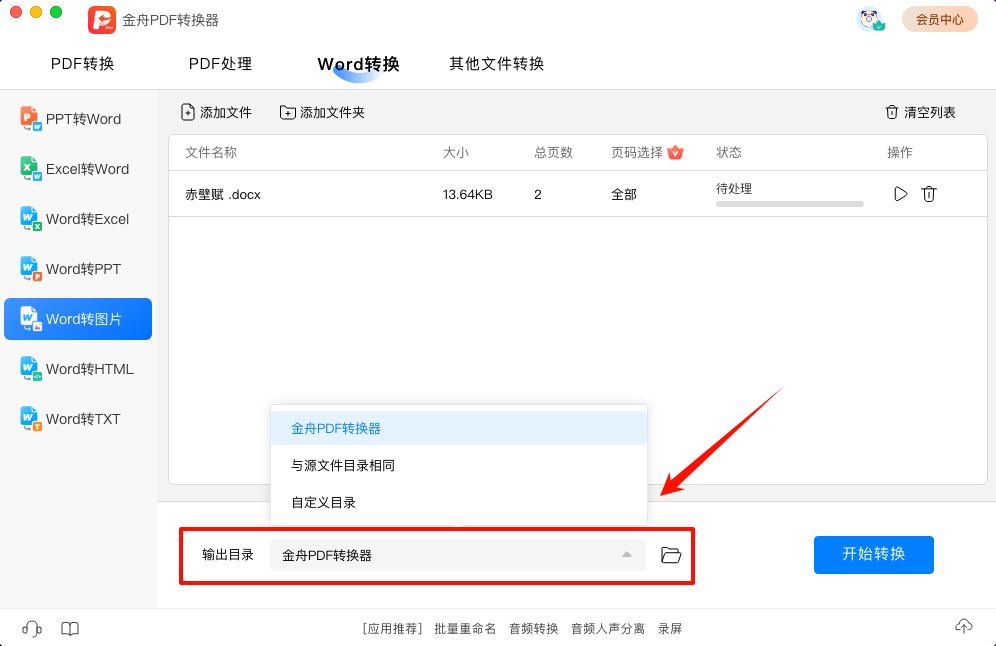 Step5:快速点击【开始转换】,软件进入Word转图片过程中,软件进行无损图片格式转换导出。
Step5:快速点击【开始转换】,软件进入Word转图片过程中,软件进行无损图片格式转换导出。
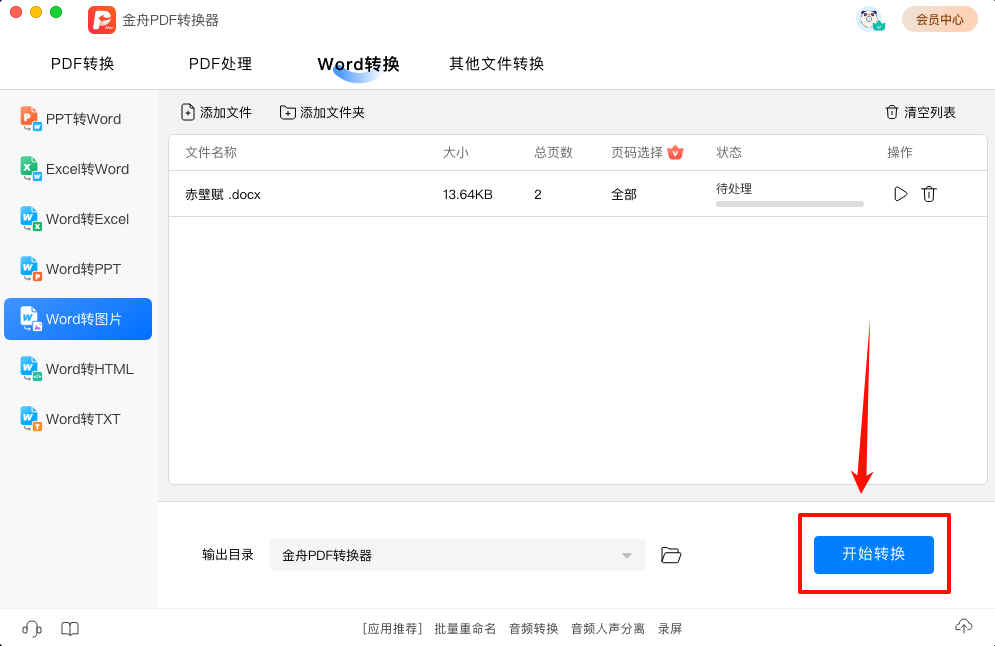
Step6:转换完成,弹出提示窗口点击【前往导出文件夹】进行图片查看。

Word转图片的效果如下!是不是非常清晰!
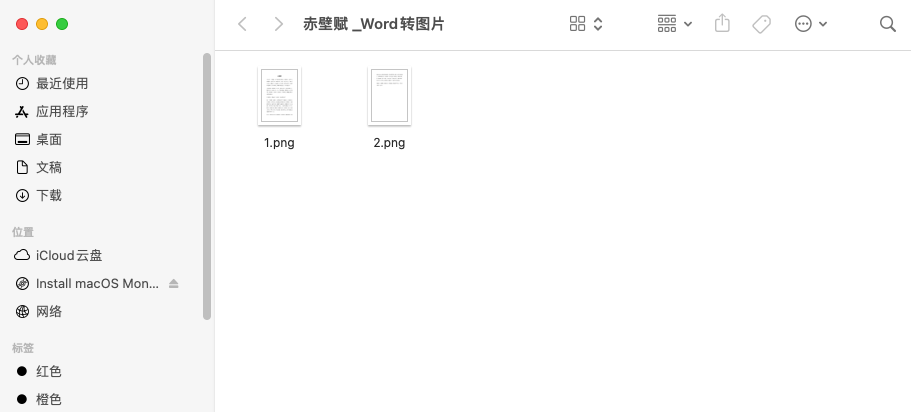
Word转图片的必要性
保护文档内容:在某些情况下,为了保护文档中的敏感信息或版权内容,避免被轻易复制或篡改,将Word文档转换为图片格式成为了一种有效的解决方案。
优化分享体验:图片格式的文件体积小,加载速度快,便于在社交媒体、博客、论坛等平台上快速分享,无需担心格式兼容性问题,提升用户体验。
保持原样展示:Word文档中复杂的排版、字体、颜色等元素在转换为图片后能够保持原样,避免了在不同设备或软件上打开时可能出现的格式错乱问题。

总之,Word转图片是一种实用且高效的信息处理方式,在多种场景下都能发挥重要作用。掌握金舟办公说的这一技能,将为您的工作和学习带来更多便利。
推荐阅读:














































































































